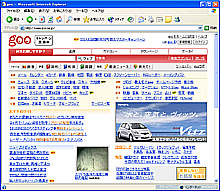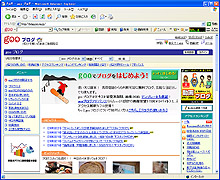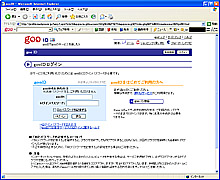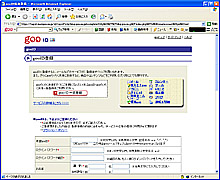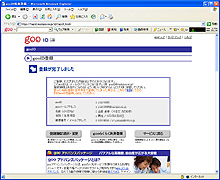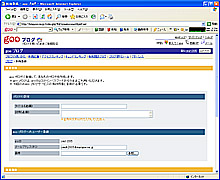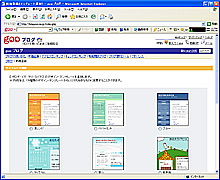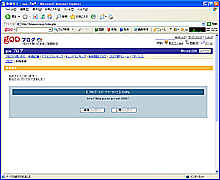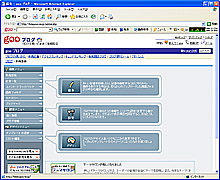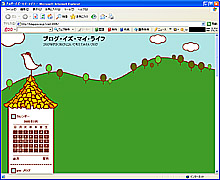|
||||||||||||||||||||||||
第1回:gooブログはどんなブログ? |
||||||||||||||||||||||||
|
2004年の本誌連載「~春からのブログ入門」から1年が経ちました。ブログを始めた方、続けている方、もう飽きちゃった方もいらっしゃると思います。 1年とは長いもので、個人的な変化としては、昨年のなかばから私はポータルサイト「goo」の編集スタッフとして仕事をするようになりました。また日本のブログ界全体の動きを見てみれば、ずいぶんとブログサービスの数が増えました。ブログとやらを始めてはみたいが、どこを選んだものやら……、と現在迷っている方も多いのではないでしょうか。 本連載では私も関わっている「gooブログ」を使ったブログの使い方を順を追ってご紹介します。gooブログをきっかけに、ブログの面白さを知っていただければと思います。 ■ gooブログのいいところ、悪いところ
比較的メジャーなブログサービスの中ではなんとなく地味、という微妙なポジションにあるgooブログは、NTTレゾナント社が提供するポータルサイト「goo」の1サービスです。 ブログサービスを提供する会社の多くはベンチャー企業で、開発やサービス提供の迅速さをウリとしているところが多く見られます。そんな中にあって、NTTグループが提供するgooブログは「他社に先駆けて」「どこにもない機能を」といったベンチャー精神あふれる面ではやや弱いと言ってよいでしょう。 そのかわり、NTTグループならではのサーバーやバックボーン回線の強さには、自信を持っています。アクセス数の増加にサーバーや回線の整備が追いつかず、夜になると非常に重くなるブログサービスも少なくない中、こうしたアクセス環境改善の早さはブログサービスの中でも随一だといっていいのではないでしょうか(とはいえ、サーバーに繋がらないなどのトラブルが皆無、というわけにはいかないのは申し訳ないところですが)。 3月にサービス開始1周年を迎えるgooブログは、開始当初に比べて機能もずっと向上しました。豊富なテンプレートや絵文字が使えて、スタイルシートも一応カスタマイズできます。携帯電話からの投稿&閲覧にも対応しており、携帯電話から動画投稿も可能。ブログとして求められる基本的な機能はすべてカバーしています。 ■ 安心してコミュニケーションができる環境整備に注力 さて、gooブログの利用規約では、アフィリエイトが禁止になっています(有料版の「gooブログアドバンス」では利用可能です)。そのため、「アフィリエイト第一!」「お金儲けのためにブログだ!」といったギラギラしたユーザーはいません。コミュニケーションを重視した、居心地のいいコミュニティが形成されているのも、gooブログのひとつの特徴だといえるでしょう。ユーザー同士の交流を促すオフィシャルな場として、「テーマサロン」や「トラックバック練習板」といったサービスも提供されています。 「(gooブログアドバンスで使える)HTMLテンプレート機能の自由度が低い」、「JavaScriptが使えない」というのは、上級ユーザーの方からいただくお叱りの言葉です。これはセキュリティの関係から機能制限をしているもので、運営スタッフも改善のための努力をしています。しかし、いつ改善できる、ということを現時点で言えないのは、残念なところですが……。 gooブログは、アフィリエイトでバリバリ儲けたい人やカスタマイズを徹底的にやりたい人には向かないけども、基本的な機能が整い、サーバーはかなり安定しています。「特別に目新しい機能はいらないし、アフィリエイトも使わない。それよりもサーバーが安定して、いつでも快適に使えるのが一番」という方に自信を持ってお薦めできるのが、gooブログなのです。 ■ gooブログを利用するには gooブログを利用するためには、まずポータルサイト「goo」全体で使えるgoo IDを取得し、それからgooブログの開設手続きを行ないます。すべてにかかる時間は、およそ5分ぐらい。希望するIDやパスワード、名前などのデータを手際よく入力すれば、だいたい4画面分の操作で自分のブログができあがります。注意したいのは、希望ID。gooにはすでに数百万の会員がいますから、「yamada」などのわかりやすいIDはすでに取得されてしまっています。希望IDが既に取得されてしまっている場合は、別の希望IDを入力し直すことになります。
これで、goo ID登録は完了です。続けて、gooブログの開設までやってしまいましょう。今回はID登録からブログ開設までの手続きをご紹介します。
ここまでで、gooブログが開設できました。意外に簡単、と思われる方が多いでしょう。ブログのタイトルやページの見栄えを決めるテンプレートのデザインは後から変更可能です。ブログを開設した後、実際にブログを書いたり編集したりするやり方は、次回以後でご説明していきます。
■ URL gooブログ http://blog.goo.ne.jp/ 2005/02/24 11:06
|
| Broadband Watch ホームページ |
| Copyright (c) 2005 Impress Corporation, an Impress Group company. All rights reserved. |